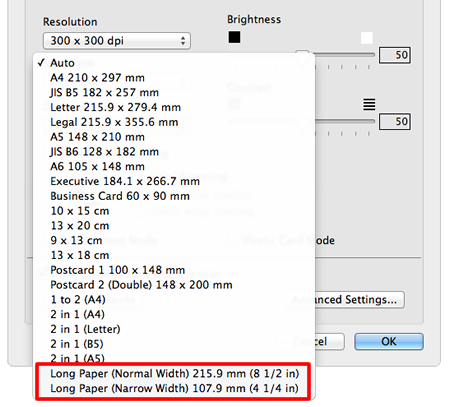ADS-2600We
Întrebări frecvente şi depanare |
Scanați documente mai lungi de 14 inci (35.5 cm) utilizând ControlCenter
Pentru a scana documente mai lungi de 14 inch (35.5cm) în ControlCenter, setarea pentru scanare pe 2 fețe și corectarea automată a alinierii necorespunzătoare trebuie dezactivată. După ce aceste două setări sunt dezactivate, selecțiile lungi de hârtie vor apărea în caseta derulantă imediat sub dimensiunea documentului, puteți selecta setarea lungă de hârtie dorită.
Urmați pașii de mai jos pentru a modifica setările de scanare pe 2 fețe și de îndreptare automată .
(Windows) / (Macintosh)
(Windows)
-
Porniți ControlCenter4 de pe computer.
-
Brother Utilities modele suportate
-
Deschideți Brother Utilities.
- Windows 7 / 10 Faceți click pe Start sau (Start) => (All Programs sau All apps =>) Brother => Brother Utilities.
-
Windows 8
În ecranul Start, faceți click pe .
Dacă în ecranul Start nu apare opțiunea, faceți click dreapta într-o zonă goală și apoi faceți click pe All Apps în bară.
Faceți click pe Brother Utilities.
- Selectați Scan.
- Faceţi click pe ControlCenter4.
-
Deschideți Brother Utilities.
-
Brother Utilities modele nesuportate
Faceți click pe (Start) > All Programs > Brother > XXX-XXXX (numele modelului dvs.) > ControlCenter4.
-
Brother Utilities modele suportate
-
Afișați fereastra Setări scanare.
[Home Mode] (modul acasă)
selectați Custom (Personalizat ) în opțiunile pentru tipul documentului , apoi faceți clic pe Custom Settings (Setări personalizate) .
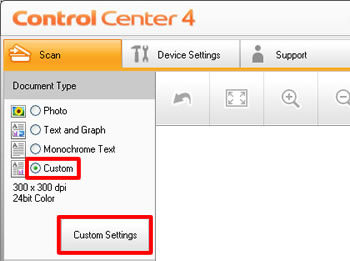
[Advanced Mode] (mod avansat)
faceți clic dreapta pe butonul funcției pe care urmează să o utilizați (1), apoi faceți clic pe butonul Settings (Setări buton ) (2).
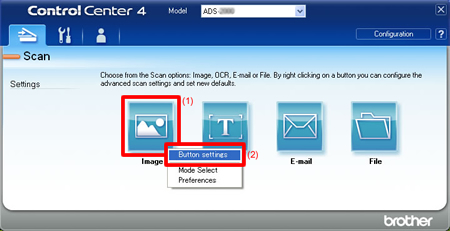
-
Debifați caseta de scanare 2 fețe și faceți clic pe Setări avansate.
Home Mode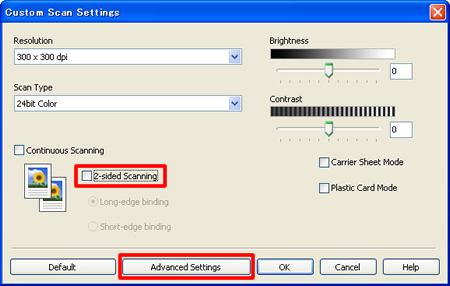
[Advanced Mode] (mod avansat)
* imaginea poate diferi în funcție de funcția selectată. Imaginea de mai jos este afișată când selectați Image (imagine) (Scanare în imagine) pentru setările de scanare de la pasul 2.
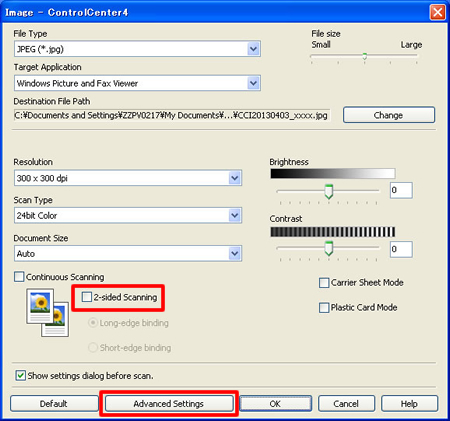
-
Debifați caseta Auto Deskew , apoi faceți clic pe OK.
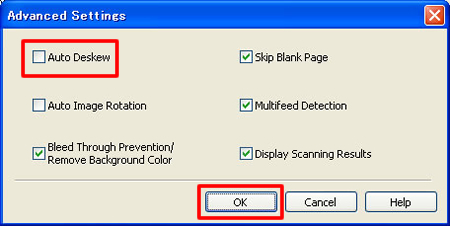
-
Acum , hârtia lungă este afișată în partea de jos a listei de dimensiune a documentului și puteți selecta hârtie lungă.
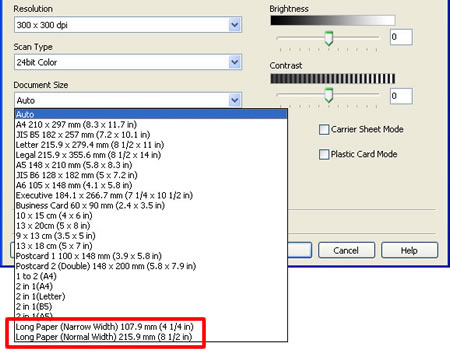
(Macintosh)
-
Porniți ControlCenter2 de pe computer.
Pentru a deschide aplicația ControlCenter2, faceți click pe Go în bara Finder, Applications > Brother > ControlCenter. Faceți dublu click pe ControlCenter.
Se va deschide aplicația ControlCenter și în dock va apărea pictograma acesteia. -
Faceți clic pe butonul funcției pe care o veți utiliza în timp ce țineți apăsată tasta Control .
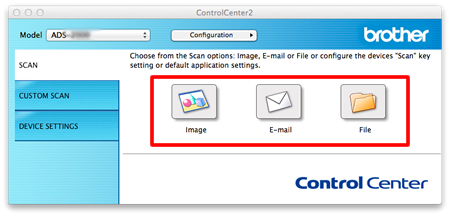
-
Debifați caseta de scanare 2 fețe și faceți clic pe Setări avansate.
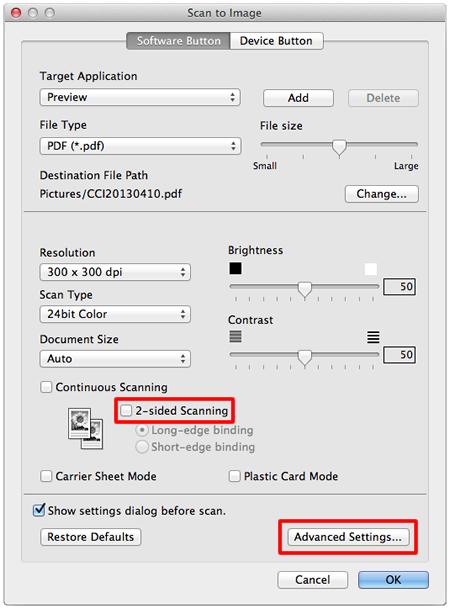
-
Debifați caseta Auto Deskew , apoi faceți clic pe OK.
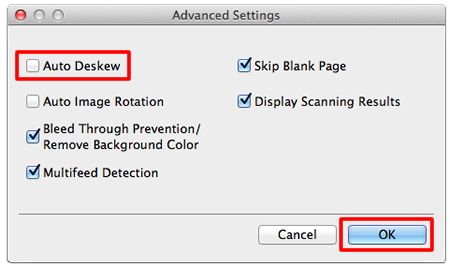
-
Acum , hârtia lungă este afișată în partea de jos a listei de dimensiune a documentului și puteți selecta hârtie lungă.